
Tartalom
- Hozzon létre egy szöveges vízjelet
- 1. lépés
- 2. lépés
- 3. lépés
- 4. lépés
- 5. lépés
- 6. lépés
- 7. lépés
- Vízjelet alkalmazzon egy kép fölé
- 1. lépés
- 2. lépés
- 3. lépés
- 4. lépés

A grafika fölötti vízjel megakadályozza annak illegális másolását, vagy jelzi, hogy a tartalom nem a végleges verzió. A vízjelek lehetnek képek, szimbólumok vagy szövegek, és elég nagynak kell lenniük ahhoz, hogy a látható terület jelentős részét ellepjék, hogy megakadályozzák a kép használható részekre történő töredezését. Mivel ezek a jelek az egész képen helyezkednek el, azokat nehéz eltávolítani anélkül, hogy az alapanyag deformálódna, és remekül megakadályozzák a lopást.
Hozzon létre egy szöveges vízjelet
1. lépés
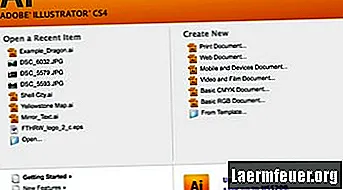
Nyissa meg az Adobe Illustrator programot, és indítson új dokumentumot (webre vagy nyomtatásra).
2. lépés
Kattintson a jobb oldali eszköztár "Szöveg" eszközére, majd kattintson az üres dokumentumra, és írja be a vízjelet. A szokásos szöveges vízjelek közé tartozik a "Bizalmas", "Bizalmas", "Piszkozat", "Sablon", "Sürgős" vagy "Ne másoljon".
3. lépés

Kattintson duplán a szövegre a kijelöléshez, majd a képernyő tetején található tulajdonságokkal változtassa meg a betűtípust és méretet, hogy az fedje a védeni kívánt képet.
4. lépés
Kattintson az eszköztárban a "Kijelölés" eszközre, majd a képernyő közepén lévő szövegobjektum áthelyezéséhez kattintson és húzza.
5. lépés

Kattintson az "Objektum" menüre, válassza az "Átalakítás -> Forgatás" lehetőséget, és adjon meg 45 fokot.
6. lépés
A "Kijelölés" nyíl eszközzel helyezze át a szöveget a képernyő közepén.
7. lépés
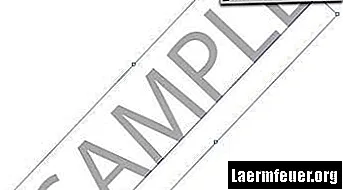
Kattintson a képernyő tetején található "Opacity" beállításra, és állítsa 10 és 20% közé.
Vízjelet alkalmazzon egy kép fölé
1. lépés
Nyissa meg a képfájlt, amelyhez hozzá szeretné adni a vízjelet, a "Fájl -> Megnyitás" menüben.
2. lépés
A vízjelfájlhoz való visszatéréshez kattintson a képernyő tetején található fülre. Válassza ki a vízjel objektumot, majd kattintson a "Szerkesztés" menü "Másolás" elemére.
3. lépés
Kattintson a képernyő tetején található fülre a képfájlra való váltáshoz, és válassza a "Beillesztés" lehetőséget a "Szerkesztés" menüből.
4. lépés

A "Kijelölés" eszközzel (nyíl) helyezze át a vízjelet a teljes képre. Tartsa lenyomva az "Option" gombot (Macintosh) vagy az "Alt" billentyűt (Windows), és húzza a vízjel megismétléséhez, ha a kép további területeit szeretné lefedni.